Le marketing vidéo est devenu l'un des moyens les plus importants de promouvoir votre entreprise et il n'est pas difficile de comprendre pourquoi. Le contenu vidéo est facile à comprendre et pratique à regarder pour les téléspectateurs, mais si vous n'ajoutez pas de sous-titres à votre vidéo, cela peut être une très grosse erreur. Ce blog explorera les avantages des sous-titres vidéo et comment éditer des vidéos avec des sous-titres.
-
Pourquoi devriez-vous ajouter des sous-titres à la vidéo dans le processus de montage vidéo (5 avantages)
-
Comment ajouter des sous-titres à une vidéo dans Clipchamp
-
Pirater facilement des sous-titres vidéo avec l'application d'édition vidéo mobile
Pourquoi vous devriez ajouter des sous-titres à la vidéo dans le processus de montage vidéo
Les créateurs doivent toujours essayer d'ajouter des sous-titres à une vidéo. Pourquoi pourriez-vous demander? Vous trouverez ci-dessous 5 des meilleures raisons de commencer à y penser dès maintenant.
-
Accessibilité : Les sous-titres vidéo peuvent être utilisés pour aider la communauté sourde ou malentendante à accéder au contenu. Si votre contenu vidéo comporte des dialogues, les utilisateurs malentendants ne pourront pas comprendre votre vidéo à moins que vous n'ajoutiez des sous-titres qu'ils puissent lire. Les sous-titres vidéo sont également extrêmement importants pour les personnes aveugles. Les utilisateurs ayant une déficience visuelle et auditive combinée trouveront les transcriptions utiles lorsqu'ils utiliseront un afficheur braille. Le sous-titre de la vidéo est prononcé à haute voix, ce qui le rend accessible. Votre marque doit viser à toujours être inclusive pour tous, et c'est le point de départ idéal.
-
Améliorer la durée de visionnage des utilisateurs : Des études montrent que 80 % des personnes sont plus susceptibles de regarder une vidéo avec des sous-titres ajoutés. Les vidéos sans sous-titres ne sont visionnées qu'à 66 %, contre 91 % avec des sous-titres. Les vidéos sous-titrées reçoivent plus de vues car elles peuvent être regardées et entendues par un public plus large.
-
Expérience utilisateur : Ajoutez des sous-titres à la vidéo YouTube ou à l'annonce de marketing vidéo pour répondre au comportement croissant des consommateurs des téléspectateurs qui regardent des vidéos avec le son désactivé dans leur chronologie. Certains utilisateurs regardent des vidéos en public, au bureau ou tard dans la nuit, ainsi que certaines plateformes de médias sociaux lisent automatiquement des vidéos sans son. Les sous-titres permettront aux téléspectateurs en mode silencieux de toujours comprendre le message dans la vidéo sans avoir à activer le son. Votre public pourra profiter de votre vidéo quel que soit l'environnement dans lequel il se trouve.
-
Surmonter les barrières linguistiques : Les utilisateurs ayant des barrières linguistiques et des difficultés à comprendre la parole ont besoin de sous-titres pour expliquer de quoi parle la vidéo. Certains utilisateurs auront du mal à comprendre un flux audio sans l'aide de sous-titres. Les sous-titres en plusieurs langues briseront également les barrières culturelles et permettront aux vidéos d'atteindre un public plus large.
-
SEO et classement Google : L'ajout de sous-titres à une vidéo aide votre contenu à se classer sur Google. Les moteurs de recherche analysent le texte, mais ils ne peuvent pas analyser la vidéo. Google indexe les sous-titres que vous avez ajoutés aux vidéos. Plus vous avez de mots-clés SEO dans votre vidéo, plus elle sera bien classée sur les moteurs de recherche. Si les gens passent plus de temps à regarder votre vidéo, vous aurez un temps d'attente plus long. Cela a un effet extrêmement positif sur le classement de votre marque.
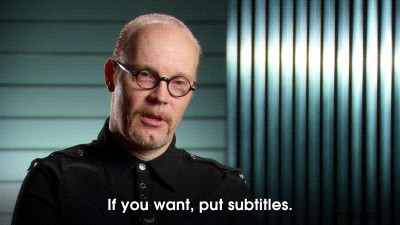
Comment ajouter des sous-titres à une vidéo dans Clipchamp
Quel que soit le type de vidéo auquel vous souhaitez ajouter des sous-titres, le logiciel de montage vidéo gratuit de Clipchamp vous couvre. Ajoutez facilement des sous-titres à une vidéo YouTube ou à une publicité sur les réseaux sociaux en suivant notre didacticiel rapide.
Étape 1. Connectez-vous à notre éditeur vidéo ou inscrivez-vous
Connectez-vous à Clipchamp avec votre nom d'utilisateur et votre mot de passe, ou inscrivez-vous gratuitement. Si vous êtes un nouvel utilisateur, assurez-vous de choisir un mot de passe complexe pour minimiser le risque que quelqu'un le devine et obtienne un accès non autorisé à votre compte à l'avenir.
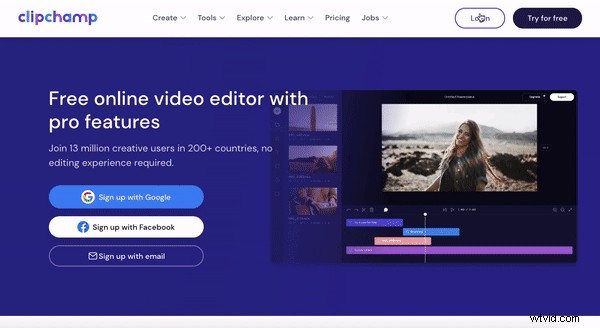
Étape 2. Créer un nouveau projet
Cliquez sur + Créer une vidéo bouton violet sur la barre latérale gauche. Cliquez sur le format vidéo que vous souhaitez utiliser. L'éditeur s'ouvrira automatiquement une fois le ratio sélectionné. Nous avons sélectionné l'écran large 16:9 format aux fins de ce didacticiel vidéo.
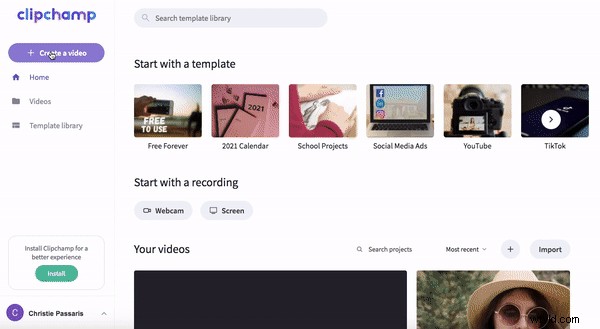
Étape 3. Ajouter des séquences vidéo
Si vous mettez en ligne vos propres séquences vidéo, faites glisser et déposez votre fichier vidéo dans votre bibliothèque, ou cliquez sur + Parcourir les fichiers et sélectionnez un fichier.
Si vous souhaitez utiliser des images d'archives, cliquez sur Stock dans la barre latérale gauche, puis parcourez la vidéothèque. Vous pouvez rechercher une vidéo particulière en saisissant le nom de la vidéo dans la barre de recherche. Une fois que vous avez trouvé le clip que vous souhaitez utiliser, cliquez sur la coche bouton pour ajouter le clip à votre bibliothèque. Cliquez sur Fermer pour retourner à l'éditeur.
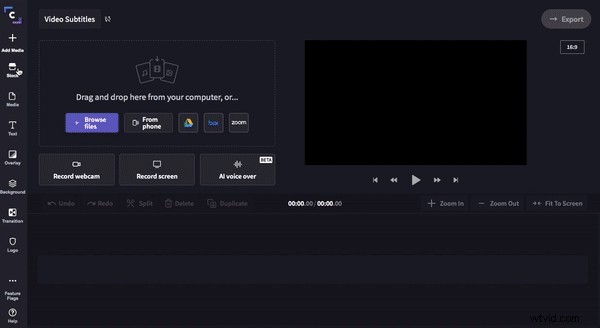
Étape 4. Faites glisser et déposez la vidéo sur la chronologie
Votre vidéo apparaîtra maintenant dans votre bibliothèque. Cliquez sur votre vidéo et glissez-déposez placez-le sur votre chronologie.
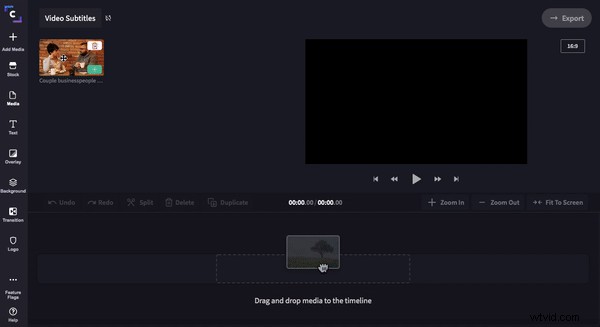
Étape 5. Ajouter du texte de sous-titre
Il est maintenant temps d'ajouter des sous-titres à votre vidéo. Cliquez sur Texte et faites défiler jusqu'à Légendes / Tiers inférieur section. Cliquez sur les Sous-titres texte puis glisser-déposer placez-le sur la chronologie au-dessus de votre clip vidéo.

Pour personnaliser le sous-titre, cliquez sur le sous-titre violet de votre chronologie. 3 options doivent apparaître en haut de votre éditeur. Texte, transformation et couleur Cliquez sur Texte et tapez votre texte personnalisé. Cliquez sur Transformer pour modifier la taille du sous-titre en faisant glisser le curseur rond blanc d'avant en arrière. Cliquez sur Couleur pour ajouter une couleur d'arrière-plan afin que le texte soit plus facile à lire ou modifier la couleur du texte.

Pour ajouter un autre sous-titre et continuer la conversation, cliquez sur votre sous-titre existant, puis cliquez sur Dupliquer. Cliquez sur le deuxième sous-titre, cliquez sur Texte éditer. Si vous souhaitez raccourcir ce sous-titre, faites glisser la barre latérale verte gauche vers la gauche.
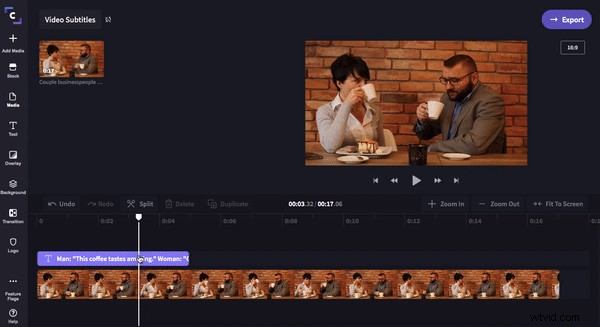
Répétez ce processus jusqu'à ce que votre vidéo soit terminée. Vous devrez suivre exactement les mêmes étapes lors de l'ajout de sous-titres à une vidéo marketing avec une voix off.
Étape 6. Exporter la vidéo sous-titrée
Lorsque vous êtes satisfait de votre vidéo, cliquez sur Exporter dans le coin supérieur droit de l'éditeur vidéo. Une barre latérale apparaîtra avec une option d'enregistrement. Cliquez sur 720p ou 1080p résolution pour la meilleure qualité vidéo, et sélectionnez Compression maximale pour une vitesse de téléchargement plus rapide. Cliquez sur Continuer pour démarrer le processus de sauvegarde.
Vous pourriez recevoir une fenêtre contextuelle rapide. Assurez-vous de remplir le sondage car cela nous aide beaucoup! Si vous ne le souhaitez pas, cliquez sur le X bouton dans le coin supérieur droit.
Votre vidéo sera automatiquement enregistrée sur votre ordinateur ou partagée directement sur les réseaux sociaux ou par e-mail à l'aide des invites à l'écran.
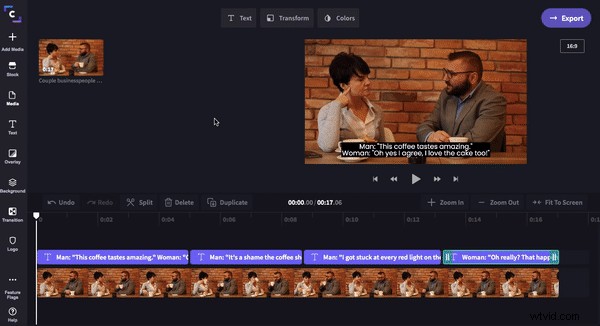
Revue vidéo
Hack facile de sous-titres vidéo avec l'application d'édition vidéo mobile
Si vous recherchez une alternative plus rapide pour ajouter des sous-titres à la vidéo, consultez notre application d'édition vidéo mobile en déplacement. L'application vise à simplifier le sous-titrage des vidéos. Comme indiqué dans le blog, les sous-titres sont plus que jamais nécessaires de nos jours, car les vidéos sont regardées en mode silencieux, et nous ne voulons pas que votre message soit mis en sourdine. Automatisez les sous-titres, modifiez les sous-titres et personnalisez les sous-titres dès aujourd'hui avec l'application de sous-titrage iOS de Clipchamp.
